5 parasta HEVC/H.265-muunninta, joista voit valita
Eri koodausstandardien mukaiset videot renderöidään eri tavalla. Mitä edistyneempää videon enkooderia käytetään, sitä korkeampi videon laatu on ja samalla tiedostokoko pidetään pienemmällä alueella. Joskus voit muuttaa videon kooderia parantaaksesi videon laatua tai pakata tiedostokokoa, esimerkiksi vaihtamalla H.264:n muotoon H.265. Tarvitset ammattilaisen HEVC/H.265 muunnin suorittaaksesi tämän toiminnon. Joten miten valitset useiden tuotteiden joukosta? Seuraavaksi suosittelemme 5 työkalua. Voit valita sinulle parhaiten sopivan kokonaisvaltaisen arvioinnin jälkeen.
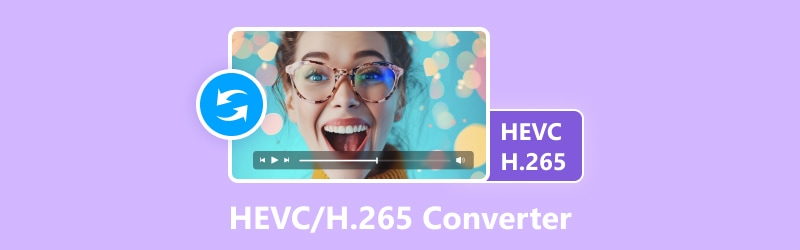
SIVUN SISÄLTÖ
Ennen kuin kirjoitat, miten testaamme ohjelmistoja postauksia varten:
Vastuuvapauslauseke: Kaikki verkkosivustomme sisältö on toimitustiimimme ihmisten kirjoittamaa. Ennen kirjoittamista teemme syvällistä tutkimusta aiheesta. Tämän jälkeen työkalujen valinta ja testaus kestää 1-2 päivää. Testaamme ohjelmistoja laite- ja järjestelmävaatimuksista, toiminnoista, käyttökokemuksesta jne. Tehdäksemme testistämme kattavamman tarkastelemme myös arvostelusivustoja, kuten G2, Trustpilot jne., kerätäksemme todellisia käyttäjien kokemuksia viitteeksi.
| Vidmore Video Converter | Käsijarru | WinX HD Video Converter Deluxe | VLC-soitin | FFmpeg | |
| Alusta | Windows ja Mac | Windows ja Mac | Windows ja Mac | Windows, Mac ja Linux | Windows ja Mac |
| Helppokäyttöisyys | Erittäin helppoa | Helppo | Yksinkertainen | Helppo | Monimutkainen |
| Käsittelyn nopeus | 50× nopeampi | Nopeasti | 5× nopeampi | Yleinen | Yleinen |
| Ilmainen tai ei | × | √ | × | √ | √ |
| Ominaisuuksien muokkaaminen | Kattava | Yksinkertainen | Leveä | Perus | Leveä |
Osa 1. Vidmore Video Converter
Paras: Muunna ja muokkaa multimediatiedostoja.
Suosittelemme Vidmore Video Converter muuntaaksesi H.265-tiedostojasi. Videonmuokkausohjelmistona ja parhaana H.265-muuntimena, johon käyttäjät luottavat maailmanlaajuisesti, se ei ainoastaan tue sinua vaihtamaan videomuotoa vapaasti, vaan se tukee myös videokooderin vaihtamista H.265:n ja H.264:n välillä. Löydät lähes kaikki videoeditointiin tarvitsemasi työkalut sen työkalulaatikosta. Ennen tiedoston vientiä voit muokata, leikata, pakata, kiertää, rajata jne. Lisäksi se auttaa sinua työskentelemään useiden videoiden kanssa samanaikaisesti työskentelyn tehokkuuden parantamiseksi. Se on varustettu edistyneimmällä tekoälyteknologialla, ja se voi saavuttaa 50x nopeamman nopeuden videoiden käsittelyssä.
Tuetut koodekit
MPEG-1, MPEG-2, MPEG-4, H.263, H.264, H.265, XVID, DIVX, MSMPEGV3, MJPEG, WMV1, WMV2, WMV3, VC-1, FLV, MS-MPEG-4, Theora, VP8, APCO, APCS, APCN, APCH, AP4H, iMovie, Final Cut Pro, iDVD, Apple Intermediate Codec, DNxHD.

Pääpiirteet:
- Muunna videota, ääntä ja kuvia yli 200 formaatin ja laitteen välillä.
- Luo musiikkivideo ladatuista kuvista tai materiaalista muutamassa minuutissa.
- Luo kaunis videokollaasi valituista kuvista, musiikista ja videoista.
- Tarjoa yksinkertaisia ja tehokkaita videonmuokkaustyökaluja tiedostojesi parantamiseksi.
Plussat
- Erittäin turvallinen käyttää ilman viruksia ja mainoksia.
- Voi muuntaa videoita korkealaatuisiksi 50X nopeammalla nopeudella.
- Tuki erän muuntamiseen.
- Helppo käyttää minkä tahansa tason käyttäjille.
Haittoja
- Jotkut premium-ominaisuudet vaativat maksun.
Osa 2. Käsijarru
Paras: Muunna videotiedostoja, pienennä tiedostokokoa ja koodaa videoita H.264-koodekilla.
HandBrake on videon transkooderiohjelmisto ja HEVC-videomuunnin. Sen avulla käyttäjät voivat muuttaa videotiedostoja ja säätää erilaisia asetuksia, mukaan lukien resoluutio ja bittinopeus. Ohjelmistoa käytetään yleisesti videoiden muuttamiseen yleisempiin muotoihin, tiedostokoon pienentämiseen ja videon laadun säätämiseen tietyille laitteille tai alustoille. HandBrake tunnetaan myös kyvystään muuntaa videotiedostoja H.264-koodekiksi, jota käytetään laajalti muodoissa, kuten MP4 ja MKV.
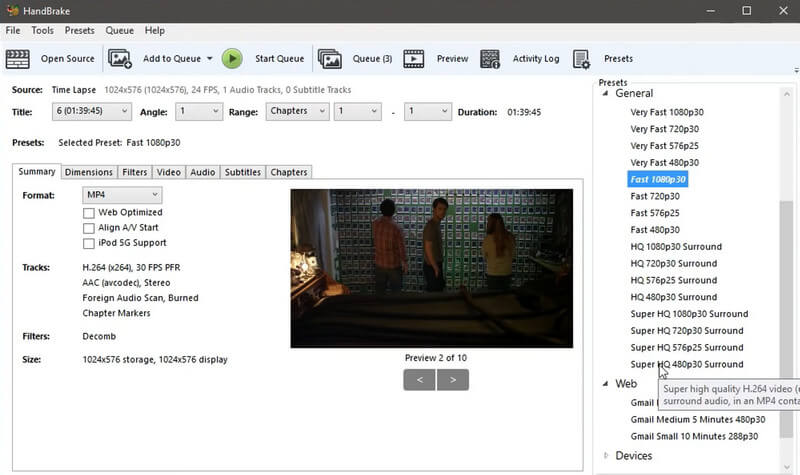
Tuetut koodekit
H.264, H.265, MPEG-2, MPEG-4, VP8, VP9, Theora.
Plussat
- 100% ilmainen käyttää.
- Tarjoa nopea muunnosnopeus verrattuna muihin ilmaisiin työkaluihin.
- Käyttäjät voivat muokata ja mukauttaa.
Haittoja
- Muokkausmahdollisuudet ovat rajalliset.
- Ei ehkä tue laitteistokiihdytystä.
- Laadun menetys videoita muunnettaessa.
Osa 3. WinX HD Video Converter Deluxe
Paras: Muuta videomuotoja ja skaalaustiedostoja korkeampaan laatuun.
WinX HD Video Converter Deluxe on Digiarty Softwaren kehittämä H.265-muunninohjelmisto. Se voi muuntaa, pakata ja muokata videoita eri muodoissa. WinX HD Videon avulla käyttäjät voivat muuntaa videoita toistettavaksi eri laitteilla, mukaan lukien älypuhelimet, tabletit, pelikonsolit jne. Käyttäjiä tuetaan myös videokoodekkien vapaassa vaihtamisessa. Ohjelmisto voi myös ladata online-videoita suosituilta alustoilta, kuten YouTube. Käyttäjäystävällisen käyttöliittymän ansiosta sitä pidetään tehokkaana työkaluna videotiedostojen tehokkaaseen hallintaan.
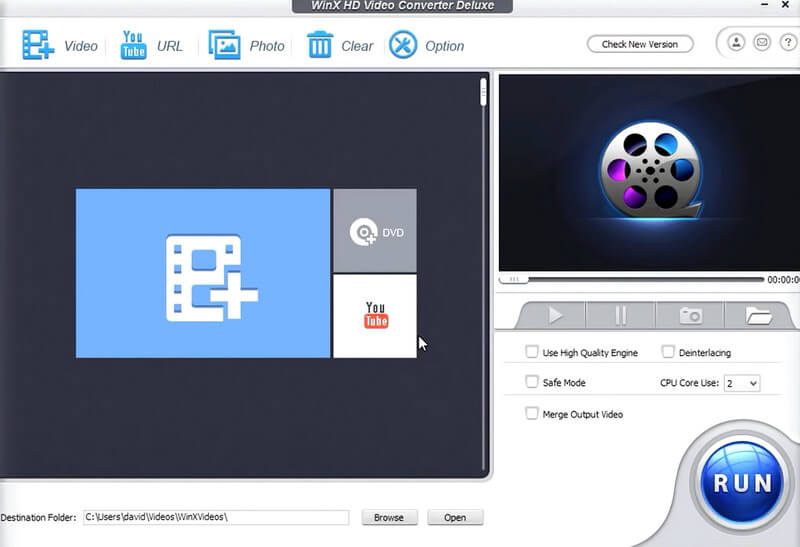
Tuetut koodekit
H.263, H.264, HEVC, PRORES, VP8, MPEG-2, XVID, DIVX, WMV2, DV-NTSC.
Plussat
- Säilyttää korkealaatuisen tulosteen.
- Voi pakata suuria videotiedostoja laadun heikkenemättä.
- Mahdollistaa käyttäjien ladata online-videoita suosituilta alustoilta.
Haittoja
- Käyttöliittymä on hieman monimutkainen.
- Käyttäjien on ehkä tehtävä ostos, jotta he voivat käyttää kaikkia ominaisuuksia.
Osa 4. VLC Player
Paras: Toista eri tiedostomuotoja ja säädä toistoasetuksia.
VLC Player on erittäin tunnettu kaikkien järjestelmien kanssa yhteensopiva audio- ja videosoitin, joka on aina ollut kaikkien aikojen huippu videoiden editoinnissa. Se on kuuluisa erittäin laajasta yhteensopivuudestaan; se voi avata lähes kaikenlaisia multimediatiedostoja, mutta se tukee myös tiedostomuotojen muuntamista. VideoLAN-projektin kehittämä alusta tukee jopa suoratoistoprotokollia. Lisäksi VLC Media Playerin avulla käyttäjät voivat säätää videoparametreja ja toistoasetuksia. Voimme käyttää sitä myös ilmaisena H.265-muuntimena tai HEVC videosoitin.
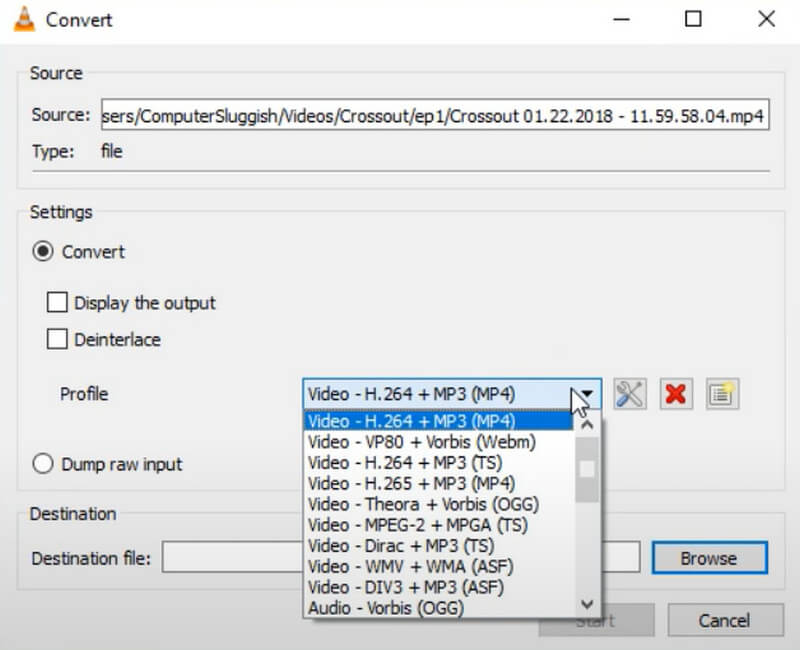
Tuetut koodekit
H.264, MPEG-4, VP9, HEVC, XVID.
Plussat
- Ilmainen ja avoimen lähdekoodin.
- Voi toistaa eri tiedostomuotoja.
- Saatavilla useille käyttöjärjestelmille.
- Voi toistaa suuria tai monimutkaisia mediatiedostoja sujuvasti.
Haittoja
- Siitä puuttuu edistyneet muokkaustoiminnot.
- Joskus kaatuu tai jumiutuu toiston aikana.
Osa 5. FFmpeg
Paras: Muunna ja suoratoista multimediatiedostoja.
FFmpeg on alusta, joka tarjoaa täydellisen ratkaisun ääni- ja videotiedostojen tallentamiseen, muuntamiseen ja suoratoistoon. Sen on kehittänyt ja tukenut maailmanlaajuinen ryhmä vapaaehtoisia, jotka ovat intohimoisia ääni- ja videotekniikasta. FFmpeg voi koodata ääni- ja videotiedostoja eri muotoihin ja purkaa tiedostoja toistaakseen niitä eri laitteilla tai alustoilla. Sitä ohjataan komentoriviliittymän kautta. Käyttäjät saattavat tarvita teknistä tietämystä hallitakseen sitä tehokkaasti. Jos haluat suorittaa joitain toimintoja, anna vastaavat komennot ja ohjelma alkaa toimia.
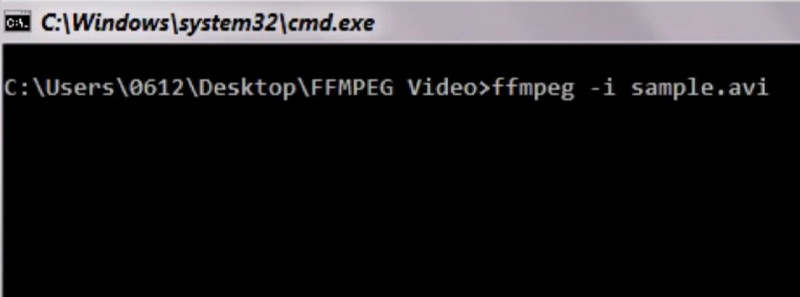
Tuetut koodekit
H.264, H.265, VP9, MPEG-2, MPEG-4, XVID, DIVX, Theora, WMV, FLV.
Plussat
- Tukee monia ääni- ja videokoodekkeja.
- Ilmainen.
- Yhteensopiva eri käyttöjärjestelmien kanssa.
- Tarjoaa joukon työkaluja tiedostojen käsittelyyn.
Haittoja
- Käyttöliittymä voi olla monimutkainen käyttäjille, joilla on rajallinen kokemus.
- Sen eri vaihtoehtojen ymmärtäminen vaatii aikaa ja vaivaa.
- Käyttäjät voivat kohdata virheitä, virheitä tai yhteensopivuusongelmia.
Osa 6. HEVC/H.265-muuntimen usein kysytyt kysymykset
Mikä on HEVC-muunnin?
HEVC, joka tunnetaan myös nimellä H.265, on videokoodausstandardi, joka tarjoaa paremman pakkauksen ja laadukkaamman videon. HEVC-muunnin on ohjelmisto, joka on suunniteltu muuntamaan videotiedostoja muodosta toiseen, erityisesti HEVC-muodosta toiseen muotoon. HEVC-muuntimia voidaan käyttää myös muiden videoiden muuntamiseen HEVC-muotoon ja HEVC-videoiden muokkaamiseen. Jos haluat yhdistää HEVC-videoita muihin muotoihin, HEVC-muuntimet ovat parhaita avustajiasi.
Kuinka voin muuntaa HEVC:n MP4:ksi ilmaiseksi?
Saatavilla on monia online-muunnostyökaluja, joiden avulla voit muuntaa HEVC-videoita MP4-muotoon ilmaiseksi. Joitakin suosittuja vaihtoehtoja ovat Convertio, Zamzar ja Freemake Video Converter. Jos sinulla on Windows 10, voit käyttää Windows Media Playeria. Näiden työkalujen lisäksi VLC Player on myös hyvä valinta. Se on ilmainen avoimen lähdekoodin mediasoitin, joka voi muuntaa videoita muihin suosittuihin muotoihin. Huomaa, että joillakin ilmaisilla työkaluilla voi olla tiedostokokorajoituksia. Sinun tulee tarkistaa työkalun standardit ja käyttö ennen sen käyttöä.
Kuinka muutan HEVC-videoni normaaliksi?
Jos haluat muuntaa HEVC-videosi MP4-muotoon tai muita yleisiä videomuotoja, kokeile videomuuntimen käyttöä. Vidmore Video Converter on paras valinta tuolloin. Joitakin online-videonmuokkausohjelmia, kuten HandBrake ja Freemake Video Converter, voidaan myös käyttää. Kun olet valinnut muuntimen, asenna ja avaa se tietokoneellesi. Lataa HEVC-tiedostosi alustalle ja valitse kohdemuoto.
Johtopäätös
Tässä artikkelissa tarjoamme sinulle 5 vaihtoehtoa HEVC muuntimet. Yksityiskohtainen kuvaus jokaisesta auttaa sinua oppimaan niiden edut ja haitat. Tekstissä olevassa taulukossa kunkin ohjelman ominaisuudet ovat yhdellä silmäyksellä. Luettuasi ne voit nopeasti löytää tarpeisiisi sopivimman H.265-muuntimen.


